Problemen oplossen met connectiviteit in een draadloos LAN-netwerk
Downloadopties
Inclusief taalgebruik
De documentatie van dit product is waar mogelijk geschreven met inclusief taalgebruik. Inclusief taalgebruik wordt in deze documentatie gedefinieerd als taal die geen discriminatie op basis van leeftijd, handicap, gender, etniciteit, seksuele oriëntatie, sociaaleconomische status of combinaties hiervan weerspiegelt. In deze documentatie kunnen uitzonderingen voorkomen vanwege bewoordingen die in de gebruikersinterfaces van de productsoftware zijn gecodeerd, die op het taalgebruik in de RFP-documentatie zijn gebaseerd of die worden gebruikt in een product van een externe partij waarnaar wordt verwezen. Lees meer over hoe Cisco gebruikmaakt van inclusief taalgebruik.
Over deze vertaling
Cisco heeft dit document vertaald via een combinatie van machine- en menselijke technologie om onze gebruikers wereldwijd ondersteuningscontent te bieden in hun eigen taal. Houd er rekening mee dat zelfs de beste machinevertaling niet net zo nauwkeurig is als die van een professionele vertaler. Cisco Systems, Inc. is niet aansprakelijk voor de nauwkeurigheid van deze vertalingen en raadt aan altijd het oorspronkelijke Engelstalige document (link) te raadplegen.
Inhoud
Inleiding
Dit document beschrijft veelvoorkomende verbindingsproblemen bij configuratie, interferentie en kabel in een draadloos netwerk.
Voorwaarden
Vereisten
Cisco Airnet-apparatuur werkt het beste wanneer u alle componenten laadt met de meest actuele versie van de software.
Upgrade naar de nieuwste versies van de software in een vroeg stadium van het probleemoplossingsproces.
U kunt de nieuwste software en stuurprogramma's downloaden vanaf de downloadpagina voor Cisco-software.
Dit document vormt een aanvulling op de informatie in .
Gebruikte componenten
Dit document is niet beperkt tot specifieke software- en hardware-versies.
De informatie in dit document is gebaseerd op de apparaten in een specifieke laboratoriumomgeving. Alle apparaten die in dit document worden beschreven, hadden een opgeschoonde (standaard)configuratie. Als uw netwerk live is, moet u zorgen dat u de potentiële impact van elke opdracht begrijpt.
Conventies
Zie voor meer informatie over documentconventies.
Basisconnectiviteitsproblemen
Consoleverbinding
Gebruik een straight-through DB-9 man/vrouw kabel voor console-aansluiting.
Stel in een terminalprogramma zoals Microsoft HyperTerminal de sessie in op:
-
9600 baud
-
8 gegevensbits
-
Geen pariteit
-
1 stop bit
-
Xon/Xoff-stroomregeling
Als de stroombesturing Xon/Xoff niet werkt, gebruikt u de stroombesturing: Geen.
kabel
Als u intermitterende connectiviteit of connectiviteit met fouten hebt, bestaat de mogelijkheid dat de lengte van de kabel groter is dan de aanbevolen lengte van het Ethernet-segment.
De lengte van de Ethernet-kabel die in deze tabel wordt aanbevolen, mag niet worden overschreden:
| Kabeltype | lengte |
|---|---|
| Coax 10BASE-2 | 185 meter/607 voet |
| Categorie 5 10BASE-T | 100 meter/328 voet |
Als de afstand tot de switch groter is dan de aanbevolen segmentlengte, gebruikt u een glasvezel- of draadloze hop, zoals een repeater.
Interferentie treedt op wanneer u een netwerkkabel gebruikt in de buurt van apparatuur met een hoog vermogen. Deze interferentie komt vooral voor wanneer u de kabels in magazijnen en fabrieken laat lopen.
Wanneer u interferentie hebt vanwege de kabellengte en een kabeltester een positief resultaat laat zien, gebruikt u de kabeltester alleen om een onderbreking in de kabel te vinden.
Om de aanwezigheid van een kabelprobleem te controleren, test u de verbinding met het toegangspunt (AP) of de brug met een kortere kabel. Controleer vervolgens of het probleem er nog steeds is.
optimalisering van het radiovermogen
Wanneer u het toegangspunt installeert en de bijbehorende clients te dichtbij zijn, wordt de verbinding met het toegangspunt soms verbroken. Dit probleem kan op deze twee manieren worden opgelost:
-
Houd de klanten uit de buurt van de AP.
-
Verlaag de stroomtoevoer van het toegangspunt.
radiostoring
U moet een locatieonderzoek uitvoeren om een draadloos netwerk te installeren. Voer het locatieonderzoek uit op de eigenlijke locatie onder normale omstandigheden met alle aanwezige inventaris.
Een dergelijke enquête is van cruciaal belang omdat het radiofrequentiegedrag (RF) varieert met de fysieke eigenschappen van de site en u het gedrag niet nauwkeurig kunt voorspellen zonder een site-enquête.
U kunt te maken krijgen met intermitterende connectiviteit op bepaalde gebieden en tijdens bepaalde omgevingsomstandigheden.
Als u een clientadapter gebruikt op een pc met het Aironet Client Utility (ACU) of het Aironet Desktop Utility (ADU), voert u de optie Site Survey in ACU uit om de signaalsterkte te controleren.
Vergeet niet dat bouwmaterialen, zoals staal en hout, RF-energie absorberen, net als objecten met een watergehalte.
Overweeg interferentie van apparaten zoals magnetrons en draadloze telefoons wanneer u de toegangspunten plaatst.
Dit venster is een voorbeeld van de signaalsterktetest:
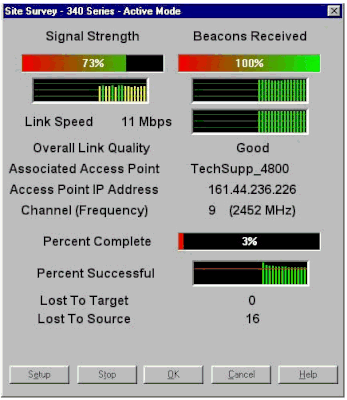
Voer de draaggolftest uit om activiteit in het RF-spectrum te zien. De draaggolftest is beschikbaar op bruggen. Met de test kunt u het radiospectrum bekijken. Dit voorbeeld toont de draaggolftest op de BR500:
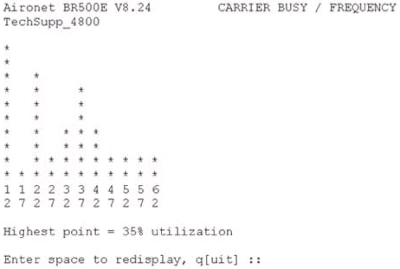
De nummers 12, 17, enzovoort vertegenwoordigen de 11 frequenties die de brug gebruikt. Bijvoorbeeld, 12 vertegenwoordigt de frequentie 2412 MHz. De asterisken (*) geven de activiteit op elke frequentie aan.
Kies waar mogelijk de frequentie met de minste activiteit om de kans op interferentie te verminderen.
IP-adrestoewijzing
Als u het toegangspunt of de bridge niet kunt pingen, controleert u de IP-adressen die zijn toegewezen aan het toegangspunt, de bridge en de clientadapter. Zorg ervoor dat ze zich in hetzelfde subnet bevinden.
Als het IP-adres van het toegangspunt bijvoorbeeld 10.12.60.5 is met een masker van 255.255.255.0, controleert u of het IP-adres van de clientadapter vergelijkbaar is met 10.12.60.X met een masker van 255.255.255.0.
Vergeet niet dat het toegangspunt en de brug Layer 2-apparaten zijn. Als je twee of meer netwerken nodig hebt, zorg er dan voor dat je een router op het netwerk hebt.
Effect van loopback-interfaces op AP's
Aironet-toegangspunten en -bruggen ondersteunen de configuratie van loopback-interfaces niet.
Hoewel u met de opdrachtregelinterface (CLI) een loopback-interface kunt maken, moet u de configuratie van loopback-interfaces op toegangspunten en bruggen vermijden.
De reden hiervoor is dat een loopback-interfaceconfiguratie een Inter-AP Protocol General Information (IAPP GENINFO) storm op uw netwerk kan genereren, wat kan resulteren in een hoog CPU-gebruik op het toegangspunt.
Dit kan de prestaties van het toegangspunt drastisch vertragen en in sommige gevallen het netwerkverkeer volledig verstoren.
De configuratie van loopback-interfaces op toegangspunten of bruggen kan ook leiden tot geheugentoewijzingsfouten.
Raadpleeg het gedeelte Access Points Do Not Support Loopback Interface van de Release Notes for Cisco Aironet Access Points for Cisco IOS® Release 12.3(7)JA2 voor meer informatie.
Geen afbeelding in AP Flash
In sommige gevallen, als de AP-flash volledig is gewist, heeft het AP geen Cisco IOS®-image om op te starten en blijft het vastzitten in de ap: prompt-modus.
Als u het toegangspunt in deze situatie wilt herstellen, laadt u een nieuw Cisco IOS®-image opnieuw op het toegangspunt.
Raadpleeg de instructies in het gedeelte CLI gebruiken van de Cisco IOS Software Configuration Guide for Cisco Airnet Access Points.
Opstartproblemen met het toegangspunt
In sommige gevallen kan het toegangspunt niet volledig opstarten. Deze fout kan optreden als de firmware op het toegangspunt beschadigd is.
Installeer de firmware opnieuw op het toegangspunt om dit probleem op te lossen. Laad het AP-image opnieuw om de firmware opnieuw te installeren.
Raadpleeg de instructies in het gedeelte CLI gebruiken van de Cisco IOS® Software Configuration Guide for Cisco Airnet Access Points om de firmware opnieuw te laden.
Energieprobleem met het toegangspunt
Wanneer een toegangspunt een energie-injector als voedingsbron gebruikt, wordt in sommige gevallen deze foutmelding weergegeven:
%CDP_PD-2-POWER_LOW: All radios disabled - LOW_POWER_CLASSIC inline
Dit bericht geeft aan dat het toegangspunt zich in de energiebesparende modus bevindt terwijl alle radio's zijn uitgeschakeld en detecteert een Cisco-switch die het toegangspunt niet van voldoende stroom kan voorzien.
Hoewel de stroominjector, die voldoende stroom kan leveren, is aangesloten op het toegangspunt, geeft het toegangspunt nog steeds een foutbericht met een LAAG ENERGIEVERBRUIK weer en worden de radio's uitgeschakeld.
Daarom blijft het toegangspunt in de energiebesparende modus staan.
Een mogelijke reden voor dit probleem is dat het toegangspunt de functie Intelligent energiebeheer ondersteunt.
De Intelligent Power Management-functie maakt gebruik van Cisco Discovery Protocol (CDP) om apparaten met voeding, zoals een toegangspunt, in staat te stellen te onderhandelen met een Cisco-switch voor voldoende stroom.
Het toegangspunt ondersteunt de functie Intelligent energiebeheer. Als gevolg van de machtsonderhandelingen, gaat het toegangspunt of in volledige machtsmodus of blijft in low-power modus met de radio's uitgeschakeld.
In dat geval is het toegangspunt mogelijk verbonden met een switch die het toegangspunt niet van de benodigde stroom kan voorzien.
Hoewel de stroominjector is aangesloten op het toegangspunt dat gebruikmaakt van deze voorziening voor intelligent energiebeheer, geeft deze daarom voorrang aan de CDP-informatie om te bepalen of de switch al dan niet stroom kan leveren.
Zodra het toegangspunt via het CDP-bericht weet dat de switch niet voldoende stroom levert, schakelt het de radio's uit en blijft het in de energiebesparende modus.
De oplossing voor dit probleem is om het toegangspunt te vertellen de CDP-informatie voor macht te negeren. Telnet naar de toegangspunten om dit uit te voeren. Voer de volgende opdrachten uit om de AP's in staat te stellen de energie-injector te gebruiken:
-
Power Inline Negotiation-voorstandaardbron
-
power inline negotiation injector H.H.H
De opdracht Power Inline Negotiation configureert de Cisco Aironet 1130AG- of 1240AG-serie AP om te werken met een latere versie van de switch-software die de energieonderhandelingen met Cisco Intelligent Power Management niet ondersteunt.
Het voorstandaard brongedeelte van de opdracht geeft aan dat de Cisco-switch een latere versie van de software uitvoert die geen ondersteuning biedt voor Intelligent Power Management-onderhandelingen, maar wel voldoende stroom kan leveren aan het toegangspunt.
Het H.H.H-gedeelte van de opdracht van de injector geeft aan dat een energie-injector stroom levert aan het toegangspunt en dat het toegangspunt wordt aangesloten op een nieuwe switch met het aangegeven MAC-adres (H.H.H).
Voer het MAC-adres in (in xxxx.xxxx.xxxx hexadecimale indeling) van de nieuwe switch-poort waarop de stroominjector is aangesloten.
Deze opdracht mag alleen worden gebruikt wanneer u een toegangspunt en een stroominjector naar een andere switch-poort verplaatst.
Het toegangspunt kan worden gevoed via de 48-VDC-voedingsmodule of via een inline-voedingsbron. Het toegangspunt ondersteunt de volgende functies voor inline stroombronnen:
-
IEEE 802.3af-stroomstandaard
-
Cisco prestandard Power over Ethernet (PoE)-protocol
-
Cisco Intelligent Power Management
Voor volledige werking heeft het toegangspunt 12,95 W vermogen nodig. De power module en Aironet power injectors zijn in staat om het benodigde vermogen te leveren voor volledige werking, maar sommige inline stroombronnen zijn niet in staat om 12,95 W te leveren.
Sommige krachtige inline-stroombronnen kunnen ook niet 12,95 W stroom leveren aan alle poorten tegelijk.
Gebruik van kanalen die elkaar niet overlappen
Als u meerdere toegangspunten in een draadloos LAN (WLAN) hebt, moet u ervoor zorgen dat de kanalen die door de aangrenzende toegangspunten worden gebruikt, elkaar niet overlappen. Niet-overlappende kanalen zijn frequentiebanden die geen frequentie hebben die gemeenschappelijk is voor de andere kanalen.
In het 2,4 GHz-bereik zijn er bijvoorbeeld drie kanalen die elkaar niet overlappen (kanalen 1, 6 en 11). Daarom kunt u, wanneer u een secundair toegangspunt gebruikt om de radiodekking uit te breiden, het volgende gebruiken:
-
Kanaal 1 voor het eerste toegangspunt
-
Kanaal 6 voor het volgende aangrenzende toegangspunt
-
Kanaal 11 voor de derde AP
Dan kun je beginnen met kanaal 1.
Als u kanalen gebruikt die elkaar overlappen, kan RF-interferentie optreden. Dit leidt tot connectiviteitsproblemen en leidt tot een slechte doorvoer.
Zie voor meer informatie over RF-interferentie.
Cisco IOS®-upgrade
Wanneer u een upgrade uitvoert van Cisco IOS® op een toegangspunt van een vorige versie naar 12.3(7)JA3, is het meest voorkomende probleem dat de client zich niet correct verifieert. De SSID (Service Set Identifier) staat niet meer op de radio-interface.
De eerste stap is om de SSID opnieuw te configureren en vervolgens de codering te verwijderen. Als het nog steeds niet werkt, configureert u het toegangspunt helemaal opnieuw. Voer de volgende stappen uit:
-
Kies BEVEILIGING > Coderingsbeheer.
-
Klik op Geen en vervolgens op Toepassen.
-
Ga naar SSID Manager, selecteer SSID_Name en kies <GEEN TOEVOEGING>.
-
Blader omlaag in het menu Open Authentication en klik op Apply (Toepassen).
Nadat u deze wijzigingen hebt toegepast, kunt u testen met de clientadapter. Als het probleem nog steeds bestaat, start u het proces opnieuw.
-
Voer de volgende stappen uit om het toegangspunt weer op het standaardniveau in te stellen:
-
Kies Systeemsoftware > Systeemconfiguratie.
-
Klik op Standaardwaarden (behalve IP).
Wanneer het opnieuw wordt opgestart, configureert u het opnieuw en test u het opnieuw met de clientadapter.
-
Clientadapter
Resourceconflict
Als de clientadapterkaart niet communiceert, moet u bepalen of er conflicten zijn met andere apparaten. Controleer of de kaart is ingesteld op interrupt request (IRQ)-niveaus die andere apparaten niet gebruiken.
Als er een conflict bestaat, gaat u naar het venster Eigenschappen van Windows Apparaatbeheer en schakelt u het selectievakje Automatische instellingen gebruiken uit.
Voer het IRQ- en I/O-adres handmatig in. Als er een resourceconflict is, moet u Windows NT handmatig instellen, zoals wordt uitgelegd in de procedure in deze sectie. U kunt er ook voor kiezen om de IR-poort uit te schakelen met behulp van Windows Apparaatbeheer.
Voer deze stappen uit om de gratis bron in Windows NT te identificeren:
-
Kies Start > Programma's > Systeembeheer (algemeen) > Windows NT Diagnostics.
-
Klik op het tabblad Bronnen in het venster Windows NT Diagnostics.
-
Noteer de IRQ-kolom en controleer welke IRQ-nummers niet worden vermeld in het venster Bronnen.
-
Kies I/O-poort in het venster Bronnen.
-
Noteer de kolom Adres en noteer verschillende geopende adressen in het venster Bronnen.
De kaart heeft 64 aaneengesloten I/O-adressen nodig, bijvoorbeeld 0100 tot en met 013f hexadecimaal.
Voer de volgende stappen uit om de juiste waarden in te stellen in Windows NT:
-
Kies Start > Instellingen > Configuratiescherm.
-
Dubbelklik op het pictogram Netwerk in het venster Configuratiescherm.
-
Klik op het tabblad Adapters in het venster Netwerk.
-
Kies Airsonet-adapter in het deelvenster Adapters.
-
Klik op Eigenschappen.
-
Kies Onderbreken in het deelvenster Eigenschappen in het venster Adapterinstellingen.
Selecteer in de kolom Waarde een IRQ-waarde die niet wordt vermeld op het tabblad Bronnen van het venster Windows NT Diagnostics.
-
Kies het I/O-basisadres in het deelvenster Eigenschappen in het venster Adapterinstellingen.
Selecteer in de kolom Waarde een I/O-adres dat niet wordt vermeld in het venster Bronnen van het Windows NT Diagnostics-venster.
-
Klik op OK in het venster Adapterinstellingen, klik op OK in het Netwerk en sluit vervolgens alle geopende vensters en sluit Windows ordelijk af.
Als de clientadapter nog steeds fouten vertoont, probeert u een ander I/O-adres. Windows NT 4.0 rapporteert niet altijd gebruikte bronnen. Het kan melden dat een bron beschikbaar is wanneer dit niet het geval is.
Indicatielampjes
Controleer de status van de clientadapter uit de Aironet 340-reeks om te controleren of deze overeenkomt met de apparaatconfiguratie.
De clientadapter toont berichten en foutcondities via twee LED's:
-
LED voor verbindingsintegriteit/voeding (groen): deze LED licht op wanneer de clientadapter stroom ontvangt en knippert langzaam wanneer de adapter is gekoppeld aan het netwerk.
-
LED voor koppelingsactiviteit (oranje): deze LED knippert wanneer de clientadapter gegevens ontvangt of verzendt en knippert snel om een foutconditie aan te geven.
Raadpleeg deze tabel om de toestand te bepalen die een specifiek LED-bericht aangeeft:
| Groene LED | Amber LED | Voorwaarde |
|---|---|---|
| Uit | Uit | De clientadapter ontvangt geen stroom of er treedt een fout op. |
| Knippert snel | Knippert snel | De stroom is ingeschakeld, de zelftest is OK en de clientadapter scant naar een netwerk. |
| Knippert langzaam | Knippert snel | Clientadapter wordt gekoppeld aan een toegangspunt. |
| Continu aan of knippert langzaam | knipperen | De clientadapter verzendt of ontvangt gegevens terwijl deze aan een toegangspunt wordt gekoppeld. |
| Uit | Knippert snel | De clientadapter staat in de Power Standby-modus. |
| On | Knippert snel | De clientadapter bevindt zich in de ad-hocmodus. |
| Uit | On | Het stuurprogramma is onjuist geïnstalleerd. |
| Uit | Knippert in een patroon | Geeft een foutconditie aan. |
Clientcommunicatie verifiëren
Gebruik deze methoden om te controleren of de kaart communiceert met het toegangspunt:
-
Controleer de AP Association-tabel in het consolevenster.
-
Gebruik het hulpprogramma voor diagnose en configuratie van de ACU om te controleren of de kaart is gekoppeld aan het toegangspunt.
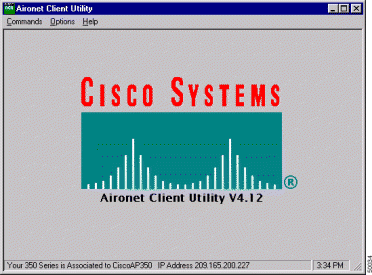
Als de kaart is gekoppeld aan een toegangspunt maar niet met het netwerk praat, controleert u de Ethernet-zijde om te zien of het toegangspunt goed met het netwerk praat. Gebruik de optie ping in het toegangspunt om het apparaat in het netwerk te pingen.
Opmerking: Er is een mogelijkheid dat het probleem een verouderde driver is. Zie Aironet (340-serie) voor meer informatie.
Toegangspunten
hoofdmodus
Controleer de hoofdmodus om te controleren of deze juist is ingesteld op het toegangspunt.
Een toegangspunt dat is geconfigureerd als een root-apparaat:
-
Accepteert associatie en communiceert alleen met klanten en repeaters.
-
Communiceert niet met andere root-apparaten.
-
Dit kan een van de vele root-apparaten per RF-systeem zijn.
Een toegangspunt dat is geconfigureerd als een niet-root- of repeater-apparaat:
-
Associeert en communiceert met een root of een andere non-root die is gekoppeld aan een root.
-
Accepteert associatie en communiceert alleen met klanten en repeaters, zolang het is geregistreerd bij een root.
Indicatielampjes
De indicatielampjes van de Aironet 340 Series AP hebben de volgende doeleinden:
-
De Ethernet-indicator signaleert verkeer op de bekabelde LAN- of Ethernet-infrastructuur. Deze indicator knippert groen wanneer een pakket wordt ontvangen of verzonden via de Ethernet-infrastructuur.
- De statusindicator geeft de operationele status aan. Deze indicator knippert groen om aan te geven dat het toegangspunt normaal werkt, maar niet gekoppeld is aan draadloze apparaten. Steady green geeft aan dat het toegangspunt wordt gekoppeld aan een draadloze client.
Een repeater-AP dat 50 procent aan/uit knippert, geeft aan dat het niet aan het root-AP is gekoppeld.
Een repeater-AP dat 7/8 aan en 1/8 uit knippert, geeft aan dat het wordt gekoppeld aan het root-AP, maar dat er geen clientapparaten aan de repeater zijn gekoppeld.
Een repeater-AP dat groen knippert, geeft gestaag aan dat het wordt gekoppeld aan het root-AP en dat clientapparaten aan die repeater worden gekoppeld.
-
Het radio-indicatielampje knippert groen om de activiteit van het radioverkeer aan te geven. Het licht is normaal gesproken uit, maar knippert groen wanneer een pakket wordt ontvangen of verzonden via de AP-radio.
Deze tabel helpt u bij het bepalen van de toestand die een specifiek LED-bericht aangeeft:
| Berichttype | radio-indicator | statusindicator | infrastructuurindicator | Definitie |
|---|---|---|---|---|
| Associatiestatus | Steady green | Ten minste één draadloos clientapparaat wordt aan het apparaat gekoppeld. | ||
| Knippert groen | ||||
| operationeel | Knippert groen | Steady green | Er zijn geen clientapparaten gekoppeld. Controleer de SSID1- en WEP2-status van het apparaat. | |
| Steady green | Knippert groen | Verzendt/ontvangt pakketten via Ethernet. | ||
| Knippert oranje | Steady green | Maximale herhalingen of volledige bufferpogingen vinden plaats op de radio. | ||
| Fout/waarschuwing | Steady green | Knippert oranje | Er zijn fouten bij het verzenden/ontvangen. | |
| Knippert rood | De Ethernet-kabel wordt losgekoppeld. | |||
| Knippert oranje | Dit is een algemene waarschuwing. | |||
| mislukking | Steady red | Steady red | Steady red | Geeft een firmwarefout aan. Koppel het apparaat los en breng de stroom opnieuw aan. |
| Firmware-upgrade | Steady red | Het apparaat laadt nieuwe firmware. |
1 SSID = service set identifier.
2 WEP = Wired Equivalent Privacy.
SSID
Draadloze clients die proberen te koppelen aan het toegangspunt, moeten dezelfde SSID gebruiken als het toegangspunt. De standaard SSID is tsunami.
Wilt u de SSID "Uitzenden" koppelen?
Met "Broadcast"-SSID toestaan om te koppelen? kunt u kiezen of apparaten die geen SSID opgeven, mogen worden gekoppeld aan het toegangspunt. Apparaten die geen SSID "broadcast" opgeven op zoek naar een toegangspunt waaraan kan worden gekoppeld.
-
Ja, dit is de standaardwaarde. Apparaten die geen SSID opgeven, kunnen aan het toegangspunt worden gekoppeld.
-
Nee: apparaten die geen SSID opgeven, mogen niet aan het toegangspunt worden gekoppeld. De SSID die het clientapparaat gebruikt, moet overeenkomen met de SSID van het toegangspunt.
Als u communicatieproblemen hebt en het apparaat is ingesteld op Nee, wijzigt u het in Ja en kijkt u of het apparaat kan communiceren. Laat de instelling Ja staan voor de duur van deze probleemoplossing.
Gebruik van de mobiliteitsnetwerk-id Command
Connectiviteitsproblemen in een WLAN-netwerk kunnen optreden als u de opdracht Mobiliteitsnetwerk-id verkeerd gebruikt.
Gebruik de opdracht netwerk-id voor mobiliteit om Layer 3-mobiliteit in een draadloos netwerk te configureren.
Deze opdracht wordt gebruikt wanneer het toegangspunt deelneemt aan een WDS-infrastructuur (Wireless Domain Services) met een WLAN-servicemodule (WLSM) (die fungeert als het WDS-apparaat) waarin sprake is van Layer 3-mobiliteit.
Wanneer een toegangspunt is geconfigureerd als een WDS-apparaat, gebruikt u daarom niet de opdracht Mobiliteitsnetwerk-id.
Als u deze opdracht verkeerd gebruikt, kunnen verbindingsproblemen in het WLAN-netwerk optreden, zoals:
-
Klanten krijgen geen IP-adressen van de DHCP.
-
Klanten kunnen niet aan het toegangspunt worden gekoppeld.
-
Een draadloze telefoon kan niet worden geverifieerd wanneer u een voice-over WLAN-implementatie hebt.
VLAN in een configuratie met meerdere SSID's
In sommige gevallen, wanneer u VLAN's configureert in een configuratie met meerdere SSID's, laten de interfaces op het toegangspunt en de switch zien dat de trunkfuncties goed werken.
De Layer 3-interface op de switch kan het toegangspunt echter niet pingen. Ook kan het toegangspunt de switch-interface niet pingen.
Om dit probleem op te lossen, geeft u de opdracht bridge-group 1 uit onder de radio-interface en de Fast Ethernet-interface.
Met deze opdracht wordt het native VLAN gekoppeld aan de bvi-interface. Geef vervolgens de IP-opdracht van de bridge 1-router op in de globale configuratiemodus.
WEP-sleutels
U moet de WEP-sleutel die u gebruikt voor het verzenden van gegevens op precies dezelfde manier instellen op uw toegangspunt en op alle draadloze apparaten die aan het toegangspunt zijn gekoppeld.
Als u WEP-sleutel 3 op uw WLAN-adapter bijvoorbeeld instelt op 0987654321 en deze sleutel als verzendsleutel selecteert, moet u ook WEP-sleutel 3 op het toegangspunt op dezelfde waarde instellen. Het toegangspunt hoeft sleutel 3 echter niet als verzendsleutel te gebruiken. Controleer de WEP-sleutel.
Dit zijn enkele punten om te onthouden over WEP-sleutels:
-
Open authenticatie maakt autorisatie en associaties met of zonder WEP-sleutel mogelijk.
-
Als een WEP-sleutel wordt gebruikt, moeten zowel de client als het toegangspunt WEP-sleutels hebben die overeenkomen.
-
Als een van deze apparaten geen WEP-sleutel heeft die overeenkomt, kan het gegevensverkeer niet worden doorgegeven omdat de gegevens zijn gecodeerd.
Gebruik de WEP-sleutel niet om te controleren of het probleem aanhoudt. Laat de WEP-sleutel inactief totdat u het connectiviteitsprobleem hebt vastgesteld.
opnieuw instellen
Soms is het probleem met verkeerd geconfigureerde SSID's of WEP-sleutels moeilijk te identificeren. De WEP-sleutel kan bijvoorbeeld één cijfer bevatten dat verkeerd is getypt.
Om dergelijke problemen te overwinnen, noteert u de configuraties en voert u ze opnieuw in na een reset.
Firewall is ingeschakeld op de client
Als u probeert toegang te krijgen tot het toegangspunt via een pc-client waarvoor een firewall is ingeschakeld, moet u de firewall uitschakelen. Anders kunt u zich niet aanmelden bij het toegangspunt.
Configuratie van gegevenssnelheden op de AP-radio
De instelling voor de gegevenssnelheid op de AP-radio bepaalt de snelheid waarmee het AP informatie verzendt. Radiodatasnelheden worden uitgedrukt in Mbps.
Op toegangspunten kunt u de gegevenssnelheden instellen op een van deze drie toestanden:
-
Basic—Hiermee kunnen alle pakketten, zowel unicast als multicast, met deze snelheid worden verzonden. U moet de gegevenssnelheden van ten minste één van de draadloze apparaten instellen op Basis. In de GUI wordt deze staat Vereist genoemd.
-
Ingeschakeld—Het draadloze apparaat verzendt alleen unicast-pakketten met deze snelheid. Multicast-pakketten worden verzonden met een van de gegevenssnelheden die zijn ingesteld op Basic.
-
Uitgeschakeld: het draadloze apparaat verzendt geen gegevens met deze snelheid.
Het draadloze apparaat probeert altijd gegevens te verzenden met de hoogste gegevenssnelheid die is ingesteld op Basis. Als er obstakels of interferentie zijn, neemt het draadloze apparaat af tot de hoogste snelheid waarmee gegevens kunnen worden verzonden.
Deze gegevenssnelheden worden ondersteund op een IEEE 802.11b, 2,4 GHz radio:
-
1 Mbps
-
2 Mbps
-
5.5 Mbps
-
11 Mbps
Deze gegevenssnelheden worden ondersteund op een IEEE 802.11g, 2,4 GHz radio:
-
1 Mbps
-
2 Mbps
-
5.5 Mbps
-
6 Mbps
-
9 Mbps
-
11 Mbps
-
12 Mbps
-
18 Mbps
-
24 Mbps
-
36 Mbps
-
48 Mbps
-
54 Mbps
Deze gegevenssnelheden worden ondersteund op een IEEE 802.11a, 5 GHz radio:
-
6 Mbps
-
9 Mbps
-
12 Mbps
-
18 Mbps
-
24 Mbps
-
36 Mbps
-
48 Mbps
-
54 Mbps
Wanneer u de AP-radio configureert, moet u rekening houden met het type clients dat aanwezig is in het draadloze netwerk.
Als het toegangspunt een 802.11g-radio heeft en het WLAN alleen 802.11g-clients heeft, kunt u een of meer gegevenssnelheden instellen op Basis en alle andere gegevenssnelheden op Ingeschakeld.
Als u echter een gemengde omgeving hebt van zowel 802.11b- als 802.11g-clients in een WLAN-netwerk, moet u ervoor zorgen dat alleen de snelheden die door 802.11b worden ondersteund, zijn ingesteld op Basis (of Vereist in GUI).
Als de gegevenssnelheden die de 802.11b-radio niet ondersteunt (zoals 12 Mbps) zijn ingesteld op Basis op de AP-radio, kunnen de 802.11b-clients niet aan het toegangspunt worden gekoppeld.
U kunt ook de AP-radio configureren om gegevenssnelheden te selecteren op basis van bereik of doorvoer.
Wanneer u de AP-radio configureert om gegevenssnelheden voor bereik te selecteren, stelt het AP de laagste gegevenssnelheid in op Basis en de andere snelheden op Ingeschakeld. Op deze manier kan het toegangspunt een groter gebied bestrijken.
De gegevenssnelheid neemt echter af naarmate de afstand van het toegangspunt tot de client toeneemt. Als u de AP-radio configureert voor doorvoer, stelt het AP alle gegevenssnelheden in op Basis.
Deze configuratie zorgt voor een consistente doorvoer in het dekkingsgebied.
Raadpleeg het gedeelte Radiogegevenssnelheden configureren van Radio-instellingen configureren voor meer informatie over het configureren van de gegevenssnelheden op de AP-radio.
Configuratie van radiopreambles
De radio preambule, die soms een header wordt genoemd, is een sectie van gegevens aan het hoofd van een pakket dat informatie bevat die de draadloze apparaten (waaronder draadloze clients) nodig hebben wanneer ze pakketten verzenden en ontvangen.
Radio preambles kunnen korte preambles of lange preambles zijn.
Als u de radio-preambles verkeerd configureert, kan de client geen koppeling maken met het draadloze toegangspunt. De configuratie van de preambule voor de radio is afhankelijk van de clientkaarten die in het draadloze netwerk worden gebruikt.
Aironet WLAN-clientadapters ondersteunen korte preambles. Voor vroege modellen van de Aironet WLAN-adapter (PC4800 en PC4800A) zijn lange preambles vereist. Als deze clientapparaten niet aan de draadloze apparaten zijn gekoppeld, gebruikt u geen korte preambles.
Raadpleeg het gedeelte Uitschakelen en inschakelen van Korte radiopreambles van Radio-instellingen configureren voor informatie over het configureren van de radiopreambles op het toegangspunt.
Antenne-instellingen
De dubbele antennepoorten op het toegangspunt worden gebruikt voor diversiteit. U hoeft alleen een antenne aan te sluiten op de primaire (rechter) poort voor radiobewerkingen. De linkerpoort wordt niet onafhankelijk van de primaire poort gebruikt.
Als u de externe antenne eenmaal hebt aangesloten op de rechter- of linkerantennepoort van het toegangspunt, moet u het toegangspunt configureren voor verzending en ontvangst op die specifieke poort.
De standaardwaarde is voor antennediversiteit. Dit helpt de radio te compenseren voor fouten als gevolg van RF-interferentie. Alle gebruikte antenneadapters moeten dezelfde impedantie hebben als de antennekabel en het toegangspunt.
brug
Er kan maar één brug zijn met de root aan in een RF-netwerk. Zet alle andere bruggen op root off.
Indicatielampjes
De indicatielampjes van een Aironet 340 Series Bridge hebben de volgende doeleinden:
-
De Ethernet-indicator signaleert verkeer op de bekabelde LAN- of Ethernet-infrastructuur. Deze indicator knippert groen wanneer een pakket wordt ontvangen of verzonden via de Ethernet-infrastructuur.
-
De statusindicator geeft de operationele status aan. Deze indicator knippert groen om aan te geven dat de brug normaal werkt, maar niet communiceert met een toegangspunt. Stevig groen geeft aan dat de brug communiceert met een toegangspunt.
-
Het radio-indicatielampje knippert groen om de activiteit van het radioverkeer aan te geven. Het licht is normaal gesproken uit, maar het knippert groen wanneer een pakket wordt ontvangen of verzonden via de brugradio.
Deze tabel helpt u bij het bepalen van de toestand die een specifiek LED-bericht aangeeft:
| Berichttype | radio-indicator | statusindicator | infrastructuurindicator | Definitie |
|---|---|---|---|---|
| Associatiestatus | Steady green | Gekoppeld aan het WLAN. | ||
| Knippert groen | Niet gekoppeld aan het WLAN. Controleer de SSID- en WEP-instellingen van het apparaat. | |||
| operationeel | Knippert groen | Steady green | Verzendt/ontvangt radiopakketten. | |
| Steady green | Knippert groen | Verzendt/ontvangt pakketten. | ||
| Knippert oranje | Steady green | Maximale herhalingen of volledige bufferpogingen vinden plaats op de radio. Het toegangspunt waarmee de brug communiceert, is overbelast of de radio-ontvangst is slecht. Wijzig de SSID van de brug om te communiceren met een ander toegangspunt of verplaats de brug om de connectiviteit te verbeteren. | ||
| Fout/waarschuwing | Steady green | Knippert oranje | Er zijn fouten bij het verzenden/ontvangen. | |
| Knippert rood | De Ethernet-kabel wordt losgekoppeld. | |||
| Knippert oranje | Dit is een algemene waarschuwing. | |||
| mislukking | Steady red | Steady red | Steady red | Geeft een firmwarefout aan. Koppel het apparaat los en breng de stroom opnieuw aan. |
| Firmware-upgrade | Steady red | Het apparaat laadt nieuwe firmware. |
SSID
De SSID van de brug moet overeenkomen met de SSID van een Airnet-toegangspunt op uw WLAN. Het toegangspunt moet zich binnen het radiobereik van de brug bevinden.
WEP-sleutels
Stel de WEP-sleutel in die u gebruikt om gegevens op precies dezelfde manier over te brengen op uw toegangspunt en op uw brug.
Als u WEP-sleutel 3 op uw bridge bijvoorbeeld instelt op 0987654321 en deze sleutel als verzendsleutel kiest, moet u WEP-sleutel 3 op het toegangspunt ook op exact dezelfde waarde instellen.
Zicht- en Fresnel Zone
Voor communicatie over lange afstand, overweeg de Fresnel-zone naast de zichtlijn (LOS). De Fresnel-zone is een elliptisch gebied dat het directe visuele pad omringt. Dit gebied varieert met de lengte van het signaalpad en de frequentie van het signaal.
Houd rekening met de eigenschap Fresnel-zoneberekening wanneer u een draadloze verbinding ontwerpt. Je overwint het Fresnel-effect wanneer je de antennehoogte verhoogt.
De spreadsheet voor de berekening van de afstand geeft de hoogte van de antenne voor de gegeven radio-afstand en zonder obstructie. U kunt de maximale radio-afstand voor een bepaalde antenne en kabellengte berekenen met een rekenspreadsheet voor de antenne.
Spanning Tree-protocol
Controleer of het Spanning Tree Protocol (STP) de brug blokkeert. Er kan een huurlijn of een alternatief pad zijn tussen de punten die worden overbrugd door het RF-netwerk. Er is een mogelijkheid dat STP een van de links in de blokmodus plaatst om lussen te voorkomen.
Gerelateerde informatie
Revisiegeschiedenis
| Revisie | Publicatiedatum | Opmerkingen |
|---|---|---|
2.0 |
02-Jun-2023
|
hercertificering |
1.0 |
12-Nov-2001
|
Eerste vrijgave |
Bijgedragen door Cisco-engineers
- Cisco TAC Engineering
Contact Cisco
- Een ondersteuningscase openen

- (Vereist een Cisco-servicecontract)
 Feedback
Feedback